Wenn Sie die Eingabeaufforderung verwenden müssen, um einige Befehle in Windows 11 auszuführen, wie können Sie dieses Befehlstool öffnen? Dieser Beitrag zeigt Ihnen 7 einfache Möglichkeiten, die Eingabeaufforderung in Windows 11 zu öffnen. Lesen Sie jetzt den vollständigen Leitfaden von MiniTool.
Die Eingabeaufforderung ist immer ein hervorragendes Dienstprogramm und ein wichtiger Bestandteil von Windows. Mit ihm können Sie viele Aufgaben ausführen. Möglicherweise bevorzugen Sie die Eingabeaufforderung gegenüber der herkömmlichen GUI-Methode, da das Tool Ihnen eine schnellere und bequemere Erfahrung bietet und Sie einige Werkzeuge verwenden können, die in der grafischen Oberfläche nicht vorhanden sind, um einige Probleme zu beheben oder einige Aufgaben durchzuführen.
Wie öffnet man die Eingabeaufforderung in Windows 11? Fahren Sie mit dem folgenden Teil fort, um die Wege zu finden.
Da Windows 11 eine große Veränderung gemacht hat und auch einige Einstellungen geändert wurden, unterscheidet sich der Zugriff auf bestimmte Tools von Windows 10. Die Eingabeaufforderung bildet hier keine Ausnahme. Wenn Sie sich für Windows 10 CMD interessieren, lesen Sie diesen Beitrag - Eingabeaufforderung Windows 10: Windows zu Aktionen auffordern.
So öffnen Sie CMD Windows 11
Eingabeaufforderung im Windows-Terminal öffnen
Windows Terminal ist eine Terminalanwendung, die für Befehlszeilenbenutzer verfügbar ist. Es umfasst PowerShell, Command Prompt und Azure Cloud Shell. Standardmäßig ist Windows PowerShell geöffnet. Sie können die Eingabeaufforderung in einer neuen Registerkarte ausführen oder die Einstellung so ändern, dass CMD jedes Mal geöffnet wird, wenn Sie diese Anwendung starten.
Öffnen Sie die Registerkarte Eingabeaufforderung in Windows Terminal
- Klicken Sie mit der rechten Maustaste auf das Windows-Symbol und wählen Sie Windows Terminal (Administrator).
- Klicken Sie auf das Pfeil-nach-unten-Symbol und wählen Sie Eingabeaufforderung. Alternativ können Sie auch die Tasten STRG + Umschalt + 2 auf der Tastatur drücken, um die Eingabeaufforderung zu starten.
- Das CMD-Fenster wird in einer neuen Registerkarte geöffnet.
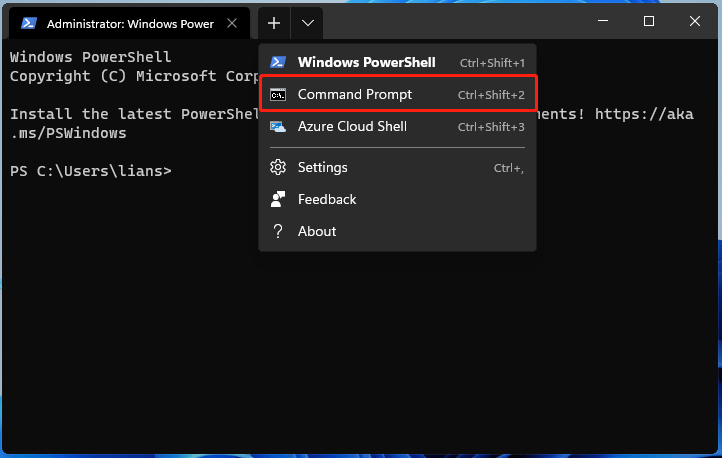
Eingabeaufforderung im Terminal als Standard festlegen
- Klicken Sie in Windows Terminal auf das Pfeil-nach-unten-Symbol und wählen Sie Einstellungen, um die Windows Terminal-Einstellungen zu öffnen.
- Gehen Sie zur Registerkarte Start, navigieren Sie zum Dropdown-Menü unter Standardprofil und wählen Sie dann Eingabeaufforderung.
- Klicken Sie auf Speichern, damit die Änderung wirksam wird. Wenn Sie Windows Terminal starten, wird standardmäßig die Eingabeaufforderung geöffnet.
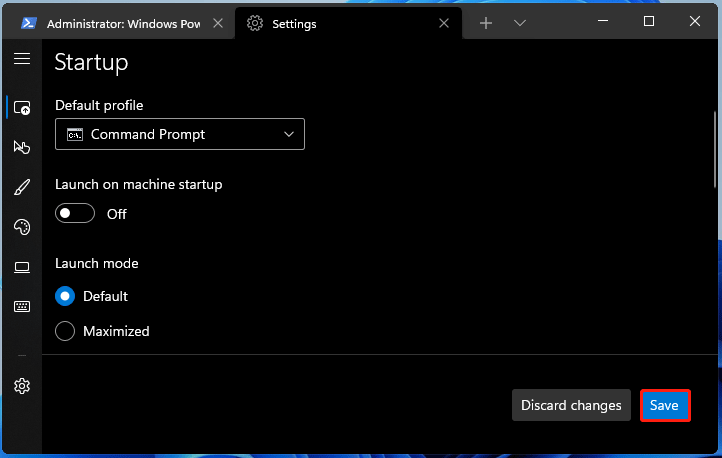
Eingabeaufforderung aus dem Suchfeld ausführen
- Klicken Sie auf das Suchsymbol in der Taskleiste.
- Geben Sie cmd in das Suchfeld ein und klicken Sie dann auf Als Administrator ausführen.
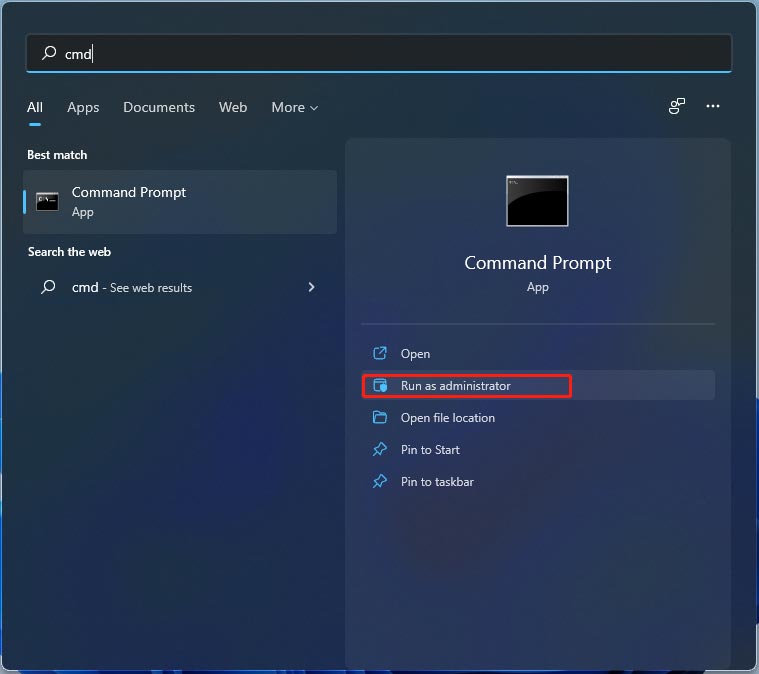
Sie können die Eingabeaufforderung an die Start- oder Taskleiste anheften und dieses Tool starten.
Eingabeaufforderung in Windows 11 über das Ausführen-Fenster öffnen
- Drücken Sie die Tastenkombination Win + R, um den Befehl Ausführen zu öffnen. Außerdem können Sie den Befehl Ausführen auf verschiedene Arten öffnen, und lesen Sie einfach diesen Beitrag, um mehr zu erfahren – 6 Wege: Wie man den Befehl Ausführen öffnet.
- Geben Sie cmd in das Textfeld ein und klicken Sie auf OK.
Windows 11-Eingabeaufforderung aus dem Datei-Explorer öffnen
Sie können dieses Tool über die Adressleiste des Datei-Explorers oder den Speicherort der Eingabeaufforderungsdatei öffnen.
Adressleiste: Geben Sie im Datei-Explorer cmd in die Adressleiste ein und drücken Sie die Eingabetaste.
Dateispeicherort: Gehen Sie zu C:WindowsSystem32, suchen Sie die Datei cmd.exe und klicken Sie sie an, um die Eingabeaufforderung zu starten. Wenn Sie Administratorrechte benötigen, klicken Sie mit der rechten Maustaste auf diese ausführbare Datei und wählen Sie Als Administrator ausführen.
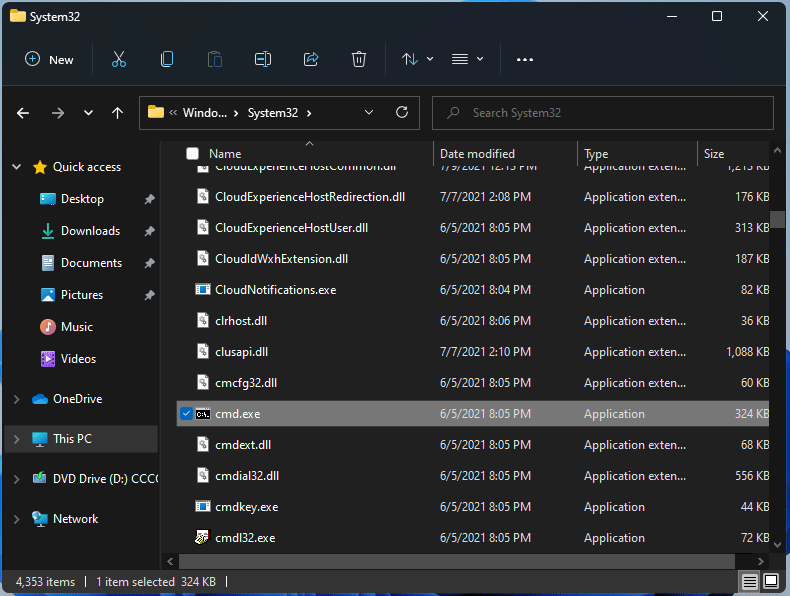
Eingabeaufforderung über Desktop-Verknüpfung öffnen
Wenn Sie die Eingabeaufforderung häufig verwenden, können Sie eine Verknüpfung auf dem Windows 11-Desktop erstellen und CMD hier ausführen.
- Klicken Sie mit der rechten Maustaste auf eine beliebige leere Stelle auf dem Desktop und wählen Sie Neues Element > Verknüpfung.
- Geben Sie in der Schnittstelle Verknüpfung erstellen cmd in das Textfeld von Geben Sie den Speicherort des Elements ein ein und klicken Sie auf Weiter.
- Benennen Sie die Verknüpfung, z. B. Eingabeaufforderung, und klicken Sie auf Weiter zum Abschluss.
- Dann können Sie die Eingabeaufforderung in Windows 11 vom Desktop aus starten.
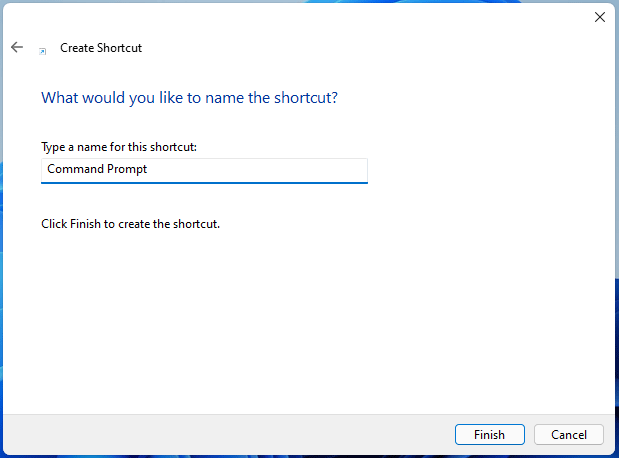
Eingabeaufforderung in Windows 11 über den Task-Manager öffnen
Sie können dieses CMD-Tool über den Task-Manager ausführen, indem Sie eine neue Aufgabe erstellen. Befolgen Sie die Anweisungen:
- Starten Sie den Task-Manager in Windows 11.
- Gehen Sie zu Datei > Neuen Task ausführen.
- Geben Sie cmd in den Abschnitt Öffnen ein, aktivieren Sie das Kontrollkästchen Diesen Task mit Administratorrechten erstellen und klicken Sie auf OK.
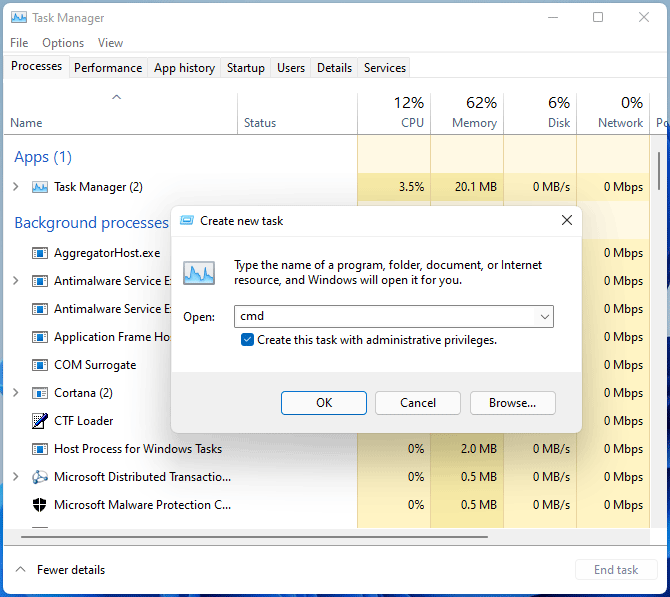
CMD Windows 11 von WinRE aus öffnen
Wenn Sie die Eingabeaufforderung in der Windows-Wiederherstellungsumgebung (WinRE) ausführen müssen, wenn ein Windows-Problem auftritt, führen Sie die folgenden Schritte aus:
- Booten Sie Ihren PC in die Wiederherstellungsumgebung von Windows 11. Sie können WinRE über die Einstellungen, den Windows-Reparaturdatenträger oder auf andere Weise aufrufen.
- Gehen Sie zu Problembehandlung > Erweiterte Optionen > Eingabeaufforderung.
Letzte Worte
Wie öffnet man die Eingabeaufforderung in Windows 11? Es ist einfach und Sie können diese Methoden oben befolgen, um leicht auf dieses CMD-Tool zuzugreifen. Starten Sie es einfach, um bei Bedarf einige Aufgaben auszuführen.


